Trabajar con Cinema 4D ofrece muchas posibilidades para crear impresionantes visualizaciones en 3D. Con la herramienta SurfaceSPREAD, puedes distribuir objetos de manera eficiente sobre un paisaje. En esta guía, profundizaremos en las funciones avanzadas del plugin SurfaceSPREAD. El objetivo es mostrarte cómo perfeccionar la distribución de tus clones y hacer tus escenas más atractivas.
Principales hallazgos
- Puedes ajustar el número de clones y el tipo de distribución para crear escenas más realistas.
- Trabajar con selecciones de polígonos y mapas de vértices te permite un control más preciso sobre la colocación de tus clones.
- Las opciones de filtrado ayudan a evitar clones no deseados y a realizar ajustes específicos.
- Utilizar parámetros de altura y pendiente mejora la distribución natural de tus objetos.
Guía paso a paso
1. Configurar la escena
Comienza creando una nueva escena en Cinema 4D. Para lograr efectos realistas, agrega un objeto de paisaje. Crea tres esferas de diferentes colores y distribuye 500 clones de estas esferas uniformemente sobre el objeto de paisaje.
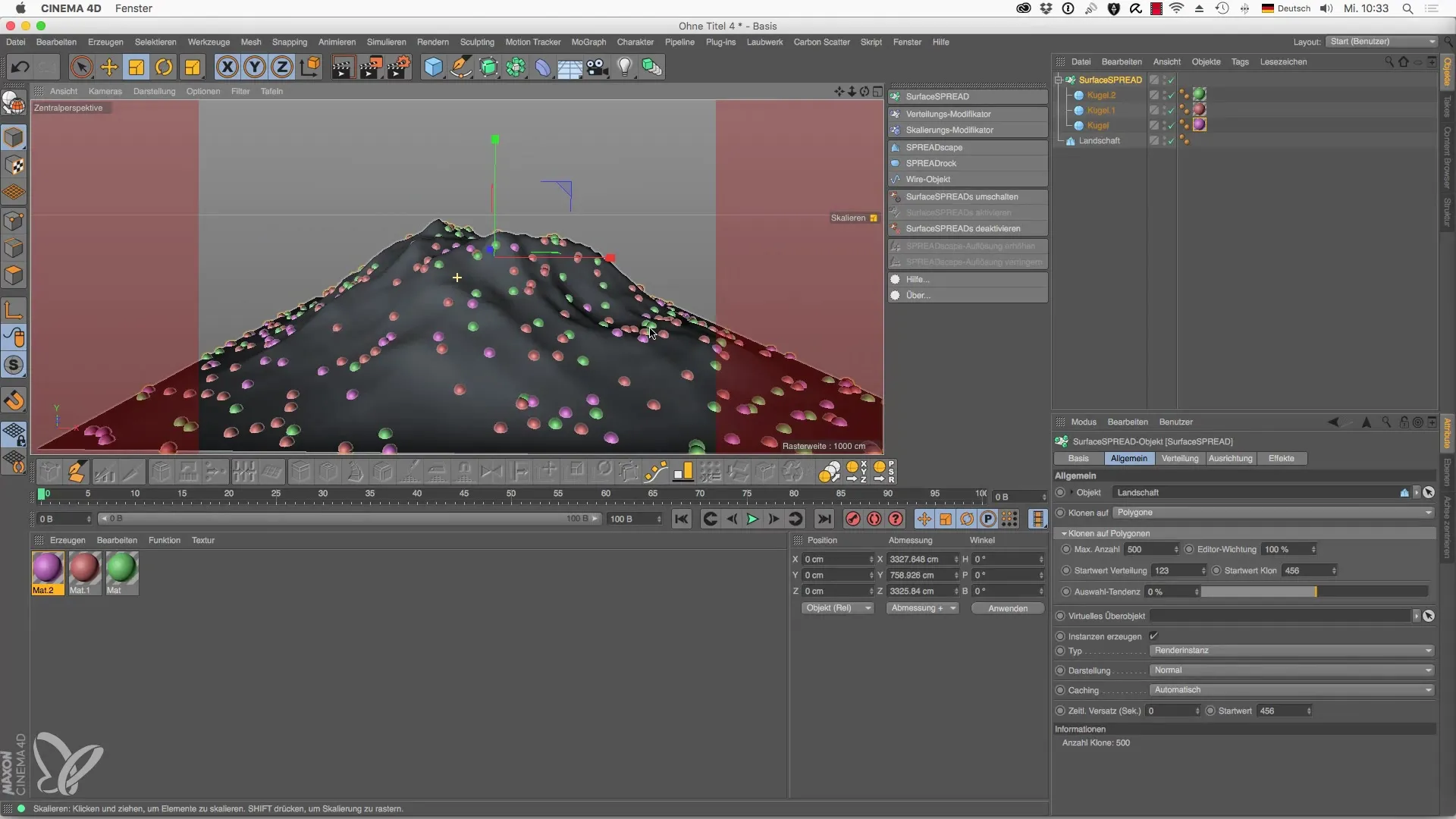
2. Ajustar distribución
Ve al menú "Distribución" y restringe el área de clones. Para ello, selecciona el objeto en modo polígonos para realizar selecciones específicas. Puedes congelar esta selección para que solo los clones se distribuyan en esta área.
3. Aplicar mapa de vértices
Utiliza el mapa de vértices para moldear áreas específicas de tu modelo. Cambia a la vista superior y selecciona el modo pincel para pintar ciertas zonas. Esto determina la opacidad, lo que te da la flexibilidad de colocar clones de manera precisa sobre el objeto.
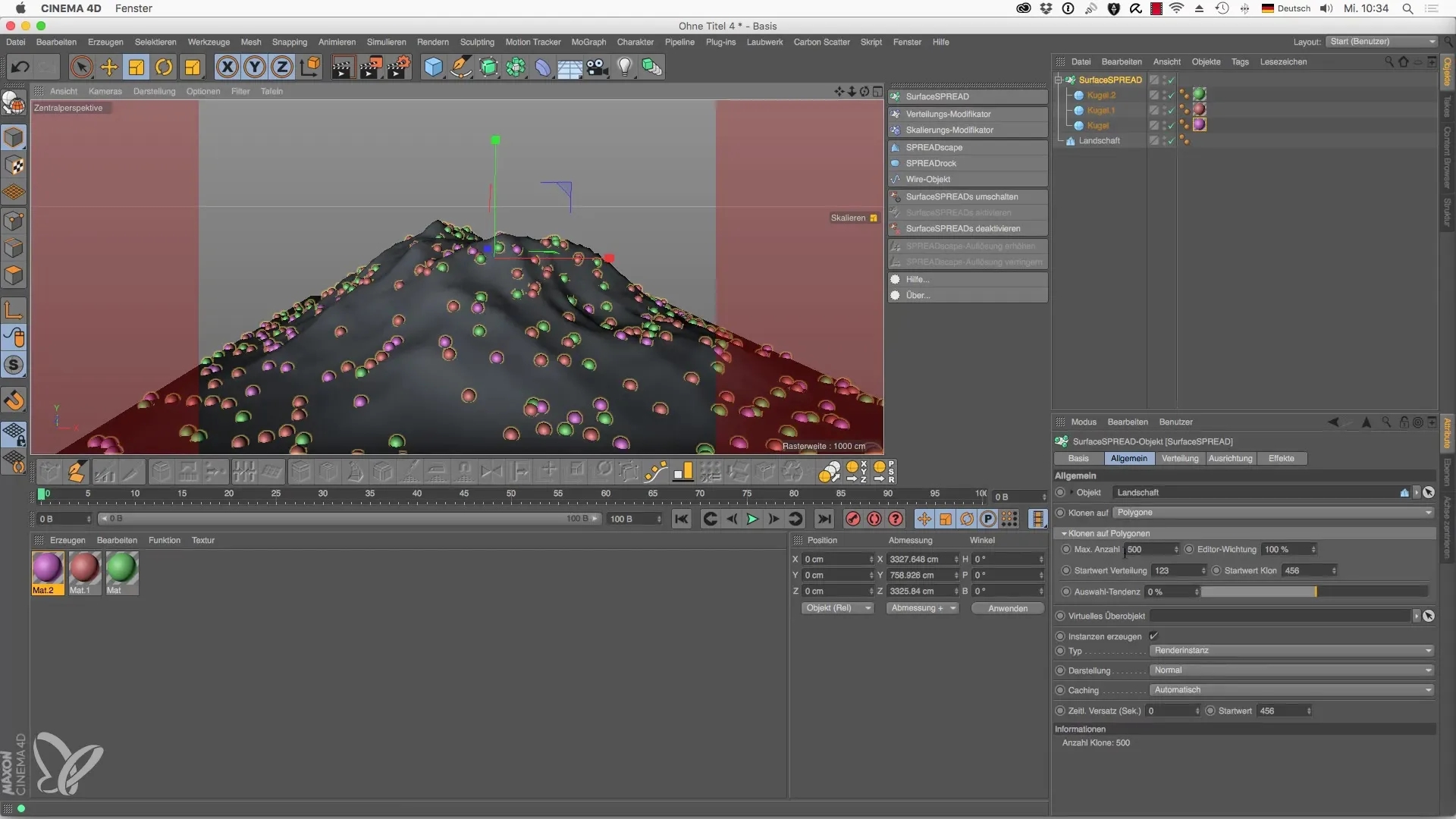
4. Uso de materiales
Crea un nuevo material con una textura atractiva. Asigna este material al área seleccionada. Ajusta la intensidad al 100% para garantizar una aplicación completa del material en tu objeto.
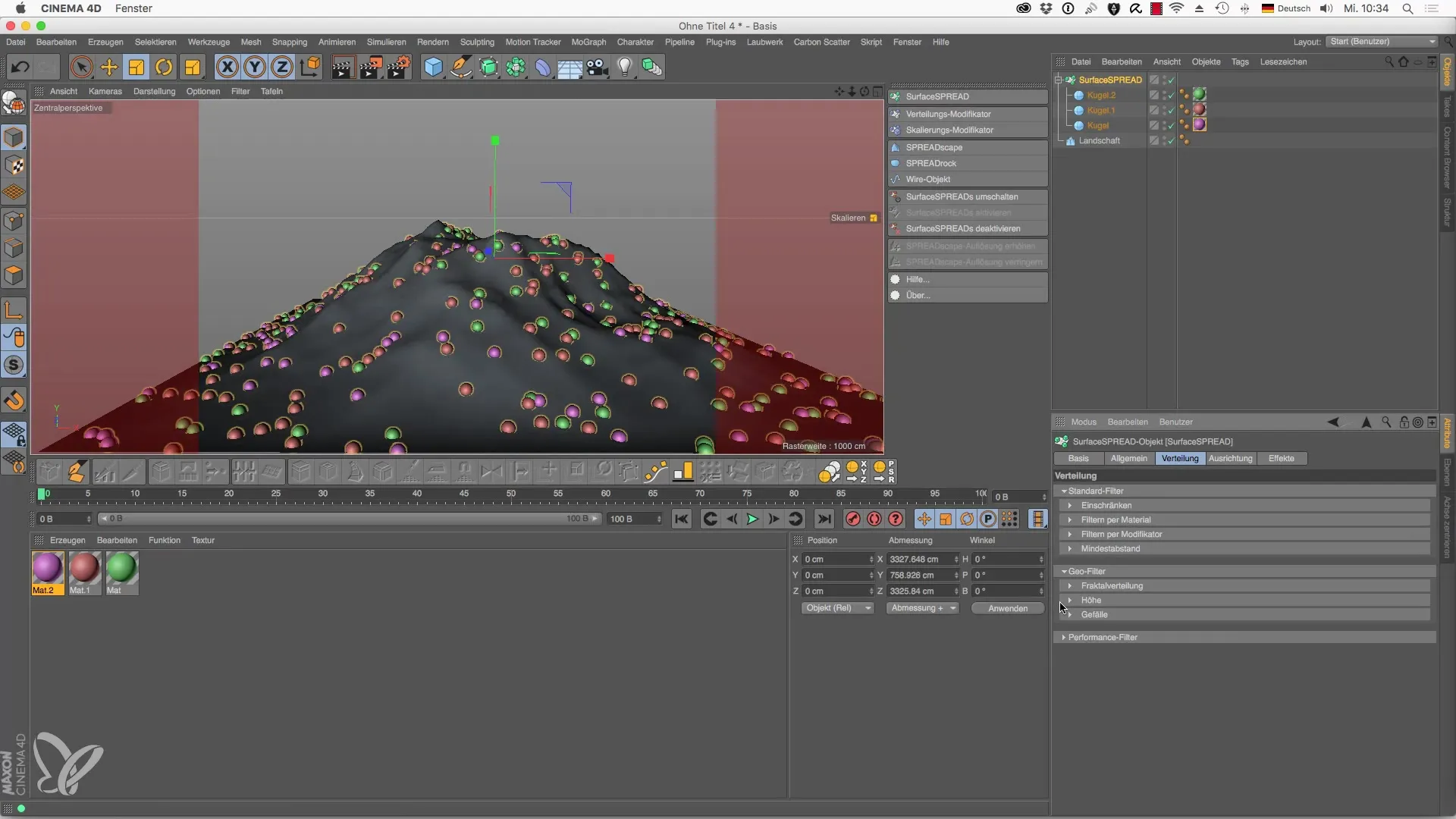
5. Agregar modificadores
Agrega un modificador de distribución que se subordinado automáticamente. Mueve el modificador a la posición deseada y ajusta sus dimensiones. Esto te permite una gestión aún más precisa de la distribución de clones.
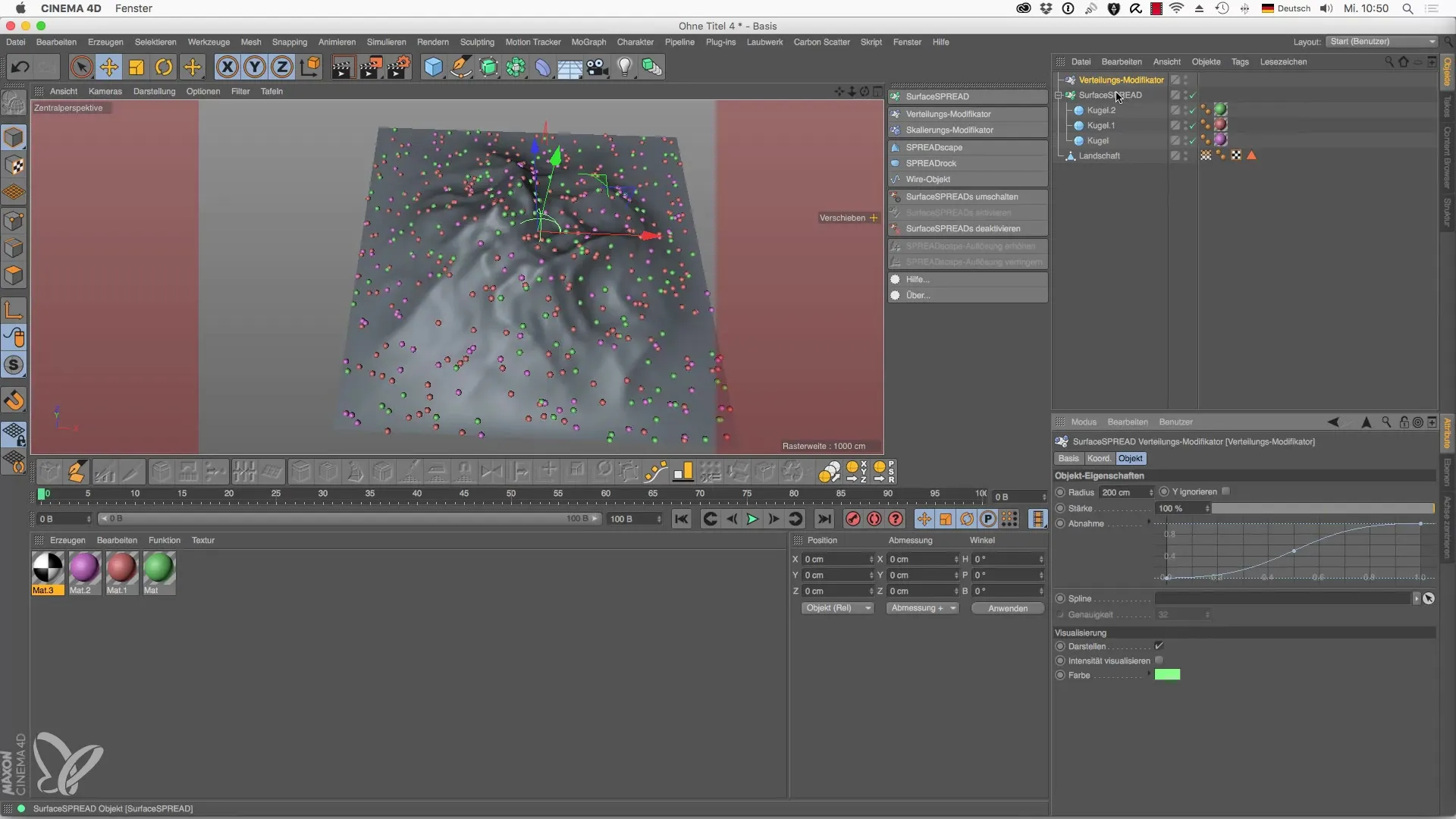
6. Usar texto como spline
Convierte el texto en un objeto spline y colócalo en el espacio de la escena. Asigna la distribución de bloques al spline para que se produzca una visualización transparente del texto. Así lograrás resultados atractivos que muestran un letrero en el terreno.
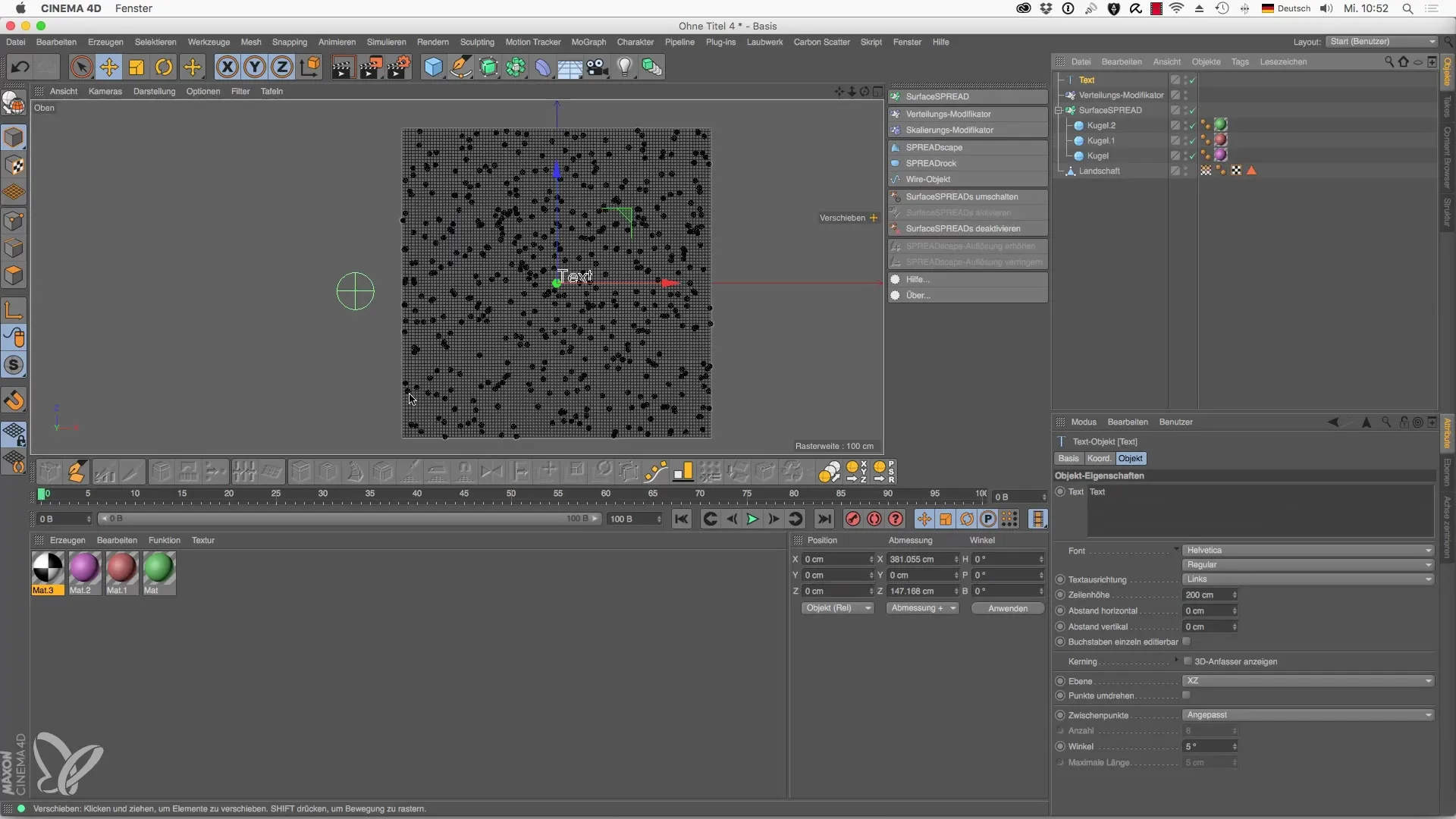
7. Implementar distancia mínima
Asegúrate de que no haya superposiciones entre los objetos ajustando la distancia mínima. Al establecer una separación de 35 cm para las esferas, aseguras un diseño más ordenado, lo cual es especialmente importante al usar objetos de árbol.
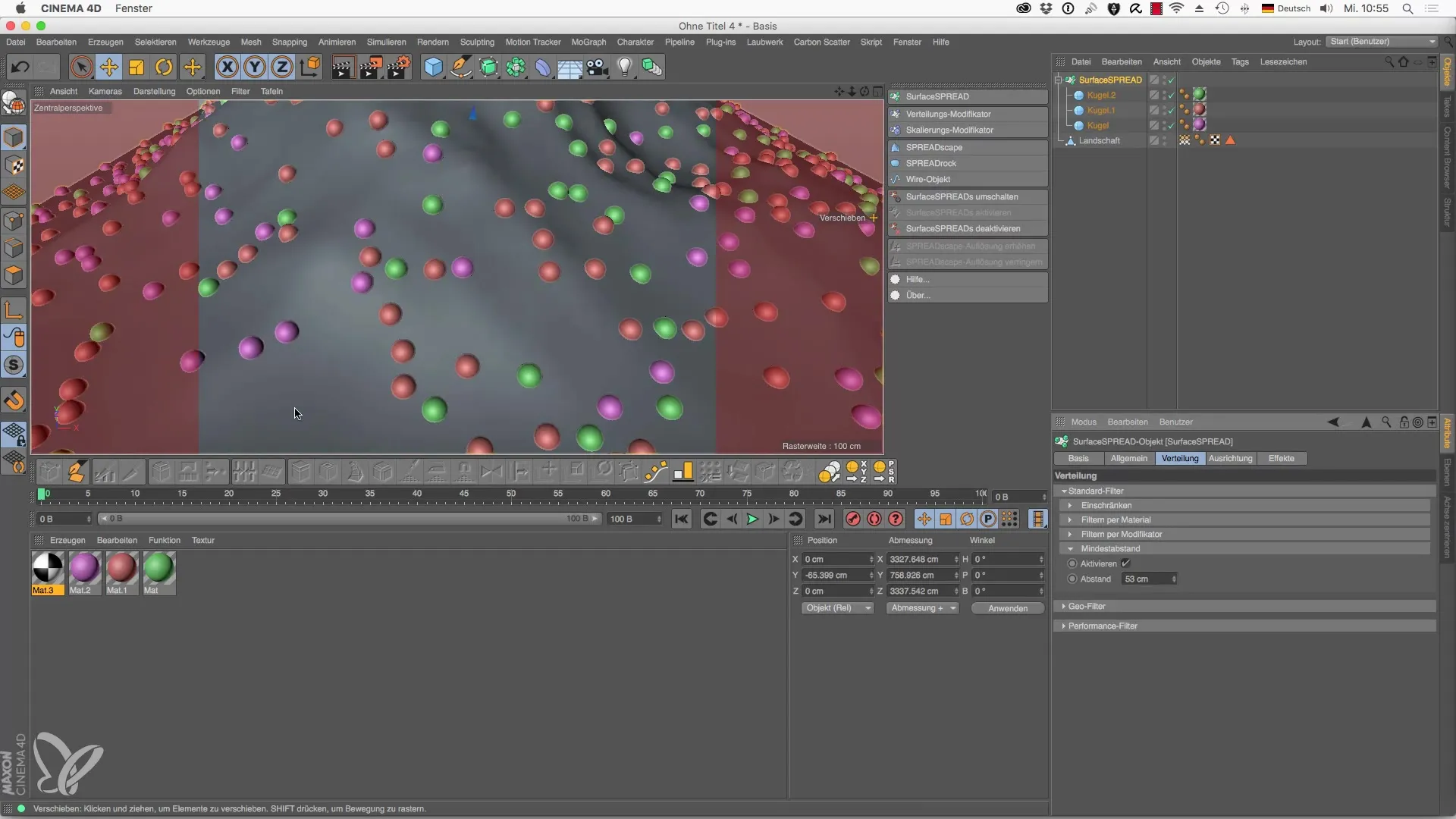
8. Usar distribución fractal
Para simular una distribución natural de tus clones, elige la distribución fractal como modificador. Aquí puedes ajustar la fuerza y los detalles de la turbulencia para realizar tus deseos con respecto a la distribución de clones.
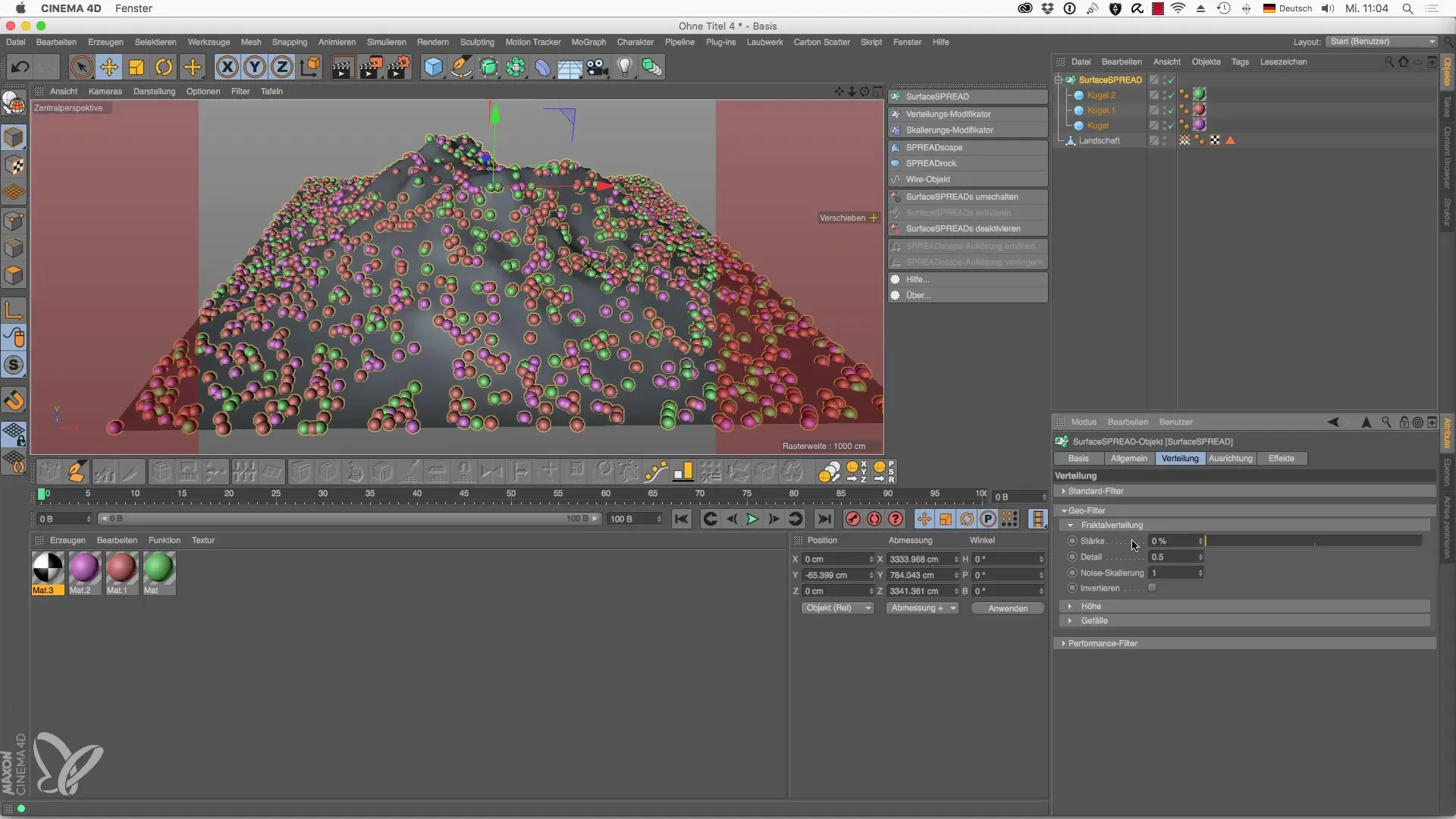
9. Realizar ajustes de altura
Tienes la opción de controlar la distribución de tus clones en función de la altura. Determina a qué altura deben aparecer los clones y ajusta la altura máxima. Este paso le da a tu escena una dinámica natural.
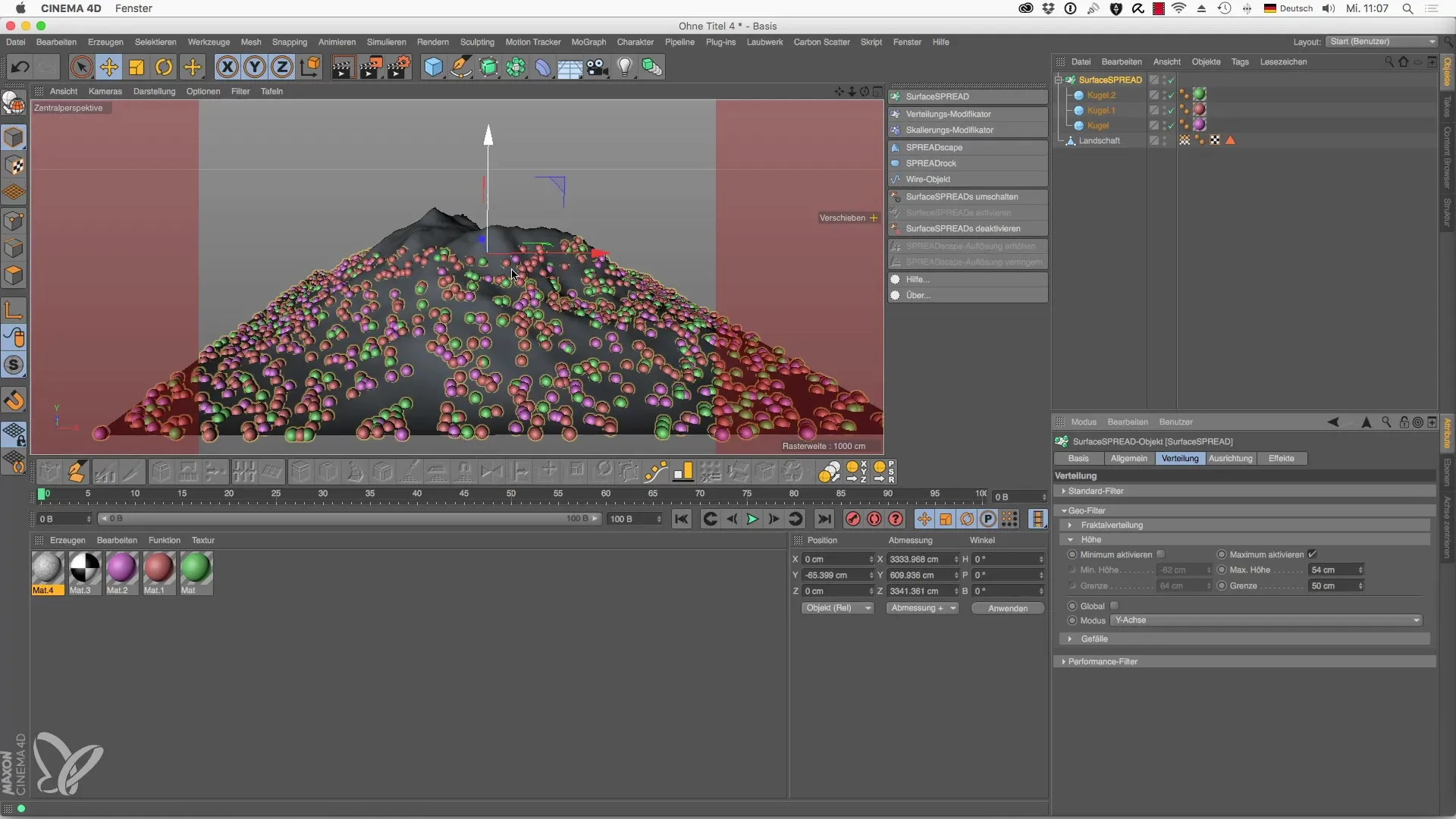
Resumen - Vegetación para Cinema 4D: Aplicación avanzada de SurfaceSPREAD
La aplicación de SurfaceSPREAD en Cinema 4D te proporciona herramientas poderosas para modificar creativamente tus paisajes en 3D. Con esta guía has aprendido cómo crear escenas realistas y atractivas a través de una distribución más eficiente de clones, el uso de mapas de vértices y modificadores.
Preguntas Frecuentes
¿Qué es SurfaceSPREAD en Cinema 4D?SurfaceSPREAD es un plugin que facilita la distribución de objetos, llamados clones, sobre superficies.
¿Cómo puedo ajustar la cantidad de clones en SurfaceSPREAD?Puedes aumentar o disminuir la cantidad de clones a través de la opción de configuración correspondiente en el menú de distribución.
¿Qué son los mapas de vértices?Los mapas de vértices son herramientas para el control selectivo de la distribución de clones basados en la opacidad en ciertas áreas de un objeto.
¿Cómo evito superposiciones entre clones?Al configurar la distancia mínima de los clones en el modificador de distribución, puedes asegurarte de que no se solapen clones.
¿Puedo aplicar materiales a los clones?Sí, puedes asignar materiales para aplicar texturas y colores a los clones.


